📌 相关文章
- Selenium IDE-定位策略-按DOM定位(1)
- Selenium IDE-定位策略-按DOM定位
- Selenium IDE-定位策略-CSS定位-子字符串(1)
- Selenium IDE-定位策略-CSS定位-子字符串
- Selenium IDE-定位策略-按ID定位(1)
- Selenium IDE-定位策略-按ID定位
- Selenium IDE-定位策略-CSS定位-属性(1)
- Selenium IDE-定位策略-CSS定位-属性
- Selenium IDE-定位策略-通过CSS定位
- Selenium IDE-定位策略-通过CSS定位(1)
- Selenium IDE-定位策略(1)
- Selenium IDE-定位策略
- Selenium IDE-定位策略-CSS定位-ID
- Selenium IDE-定位策略-CSS定位-ID(1)
- Selenium IDE-定位策略-按XPath定位
- Selenium IDE-定位策略-按标识符定位
- Selenium IDE-定位策略-CSS定位-class
- Selenium IDE-定位策略-CSS定位-class(1)
- Selenium IDE-定位策略-CSS定位-内部文本
- Selenium Webdriver定位策略-按名称定位
- Selenium Webdriver定位策略-按名称定位(1)
- Selenium IDE-定位策略-CSS定位-ID/class和属性
- Selenium IDE-定位策略-CSS定位-IDclass和属性(1)
- Selenium Webdriver定位策略-CSS定位
- Selenium Webdriver定位策略-ID定位
- Selenium Webdriver定位策略-ID定位(1)
- Selenium Webdriver定位策略-XPath定位
- Selenium Webdriver定位策略-XPath定位(1)
- Selenium Webdriver定位策略-通过类名定位
📜 Selenium IDE-定位策略-按名称定位
📅 最后修改于: 2020-11-06 01:52:23 🧑 作者: Mango
Selenium IDE-定位策略(按名称)
- 名称定位器类型将找到具有匹配名称属性的第一个元素。
- 例如,名称=用户名。
让我们考虑一个有关如何将名称定位器用作Selenium IDE中命令目标的示例。
我们将创建一个登录测试,以便您可以通过名称定位器更好地了解定位元素。
- 启动Firefox浏览器。
- 单击浏览器右上角的selenium图标。
- 它将启动Selenium IDE的默认界面。
- 单击“测试脚本编辑器”框中显示的命令文本框。
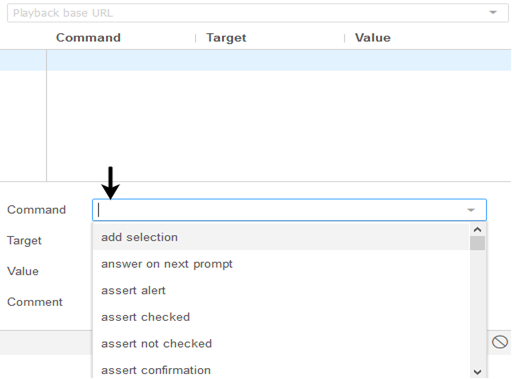
- 将第一个命令的属性修改为:
- 命令:打开
- 目标: https://mail.rediff.com/cgi-bin/login.cgi
- 执行后,此命令将在Firefox浏览器上加载Rediff登录页面。

对于要输入的第二条命令,我们需要一个用于Username文本框的唯一标识元素,该元素将帮助IDE标识目标位置。
-
- 右键单击“用户名”文本框,然后选择“检查元素”。
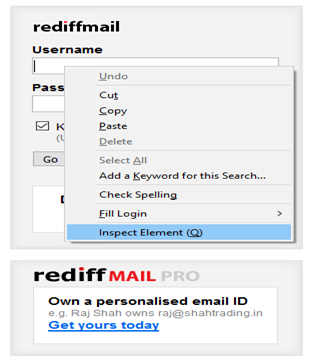
-
- 它将启动一个窗口,其中包含开发“用户名”文本框所涉及的所有特定代码。
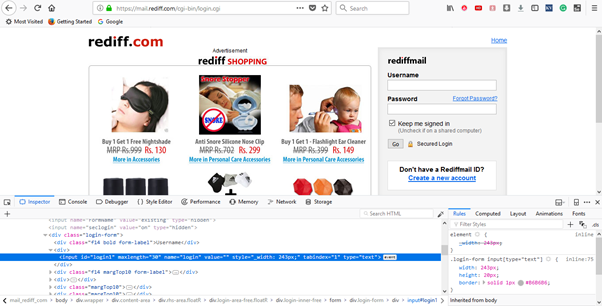
- 选择具有匹配名称属性的元素,该属性包含“用户名”文本框的特定名称。

- 将第二个命令的属性修改为:
- 命令:点击
- 目标:名称=登录
- 执行后,此命令将单击“用户名”文本框。
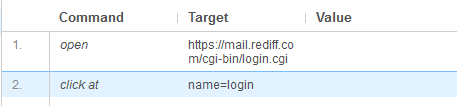
我们将在下一个命令中使用相同的元素。
- 将第三个命令的属性修改为:
- 命令:类型
- 目标:名称=登录
- 值:用户名
- 执行后,此命令将在“用户名”文本框中键入用户名
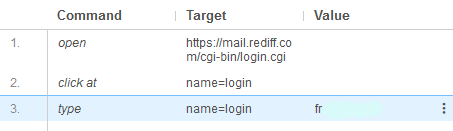
现在,我们将添加一个命令,该命令将单击“密码”文本框。对于此命令,我们需要“密码”字段的唯一标识,这将帮助IDE标识目标位置。
-
- 右键单击“密码”文本框,然后选择“检查元素”。
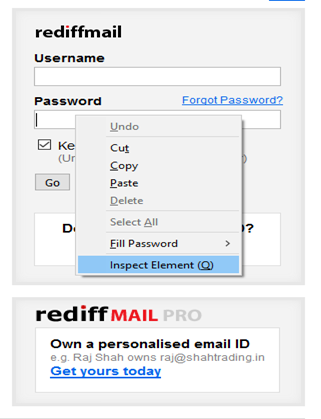
-
- 它将启动一个窗口,其中包含开发“密码”文本框所涉及的所有特定代码。

-
- 选择具有匹配名称属性的元素,该属性包含“密码”文本框的特定名称。

- 将第四个命令的属性修改为:
- 命令:点击
- 目标:名称=密码
- 执行后,此命令将单击“密码”文本框。
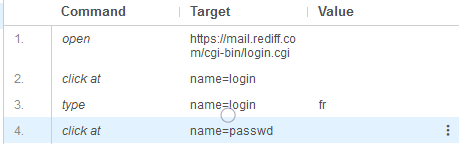
我们将在下一个命令中使用相同的ID元素,该命令涉及输入密码作为登录凭据。
- 将第五条命令的属性修改为:
- 命令:类型
- 目标:名称=密码
- 值:**********(用户登录密码)
- 执行后,此命令将输入用户密码作为登录凭据。
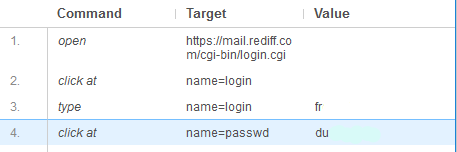
最后,对于“登录提交”按钮,我们需要一个唯一的标识元素,这将帮助IDE标识目标位置。
-
- 右键单击“开始”按钮,然后选择“检查元素”。
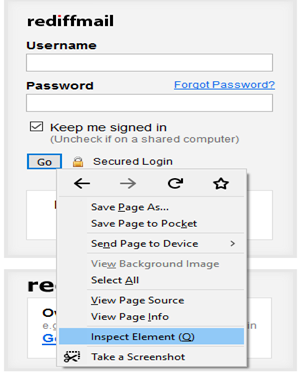
-
- 它将启动一个窗口,其中包含开发“ Go”提交按钮所涉及的所有特定代码。
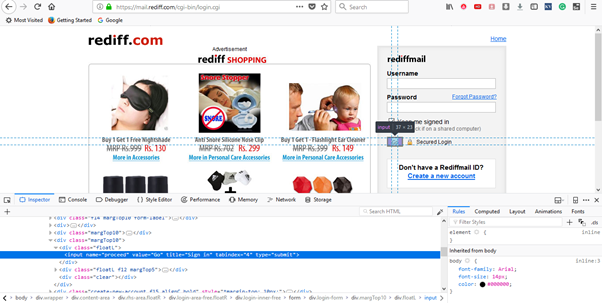
-
- 选择具有匹配名称属性的元素,该属性包含“转到”提交按钮的特定名称。

- 将第六条命令的属性修改为:
- 命令:点击
- 目标:名称=完成
- 执行后,此命令将单击“执行”提交按钮。
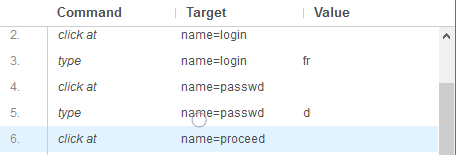
- 单击IDE工具栏菜单上的“运行当前测试”按钮。它将在浏览器上执行所有插入的命令,并为您提供已执行测试脚本的总体摘要。
- “日志”窗格显示已执行的测试脚本的总体摘要。
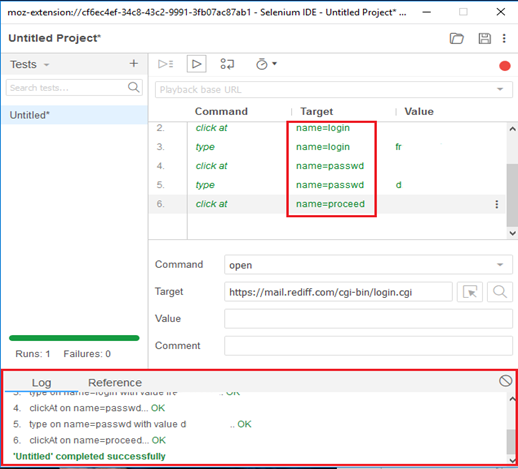
因此,您可以看到我们已经将名称定位器用作大多数Selenium命令的目标。